
Saturs
- Izraisa iemeslu, kāpēc jūsu PS4 tiek restartēts
- Labojot PS4, kas nejauši tiek restartēts
- Ieteiktie lasījumi:
- Saņemiet palīdzību no mums.
Sony PS4 ir spēļu brīnums, un tas ir neapstrīdams panākums visā pasaulē. Gadu gaitā pārdodot miljoniem vienību, PS4 ir izrādījusies izturīga spēļu konsole. Neviena elektronika tomēr nav perfekta, un dažiem lietotājiem ar ierīci var rasties dažas problēmas. Šajā problēmu novēršanas rakstā mēs parādīsim, kā salabot PS4, kas tiek restartēts.
Izraisa iemeslu, kāpēc jūsu PS4 tiek restartēts
Jums būs jāpārbauda vairāki faktori, lai uzzinātu PS4 nejaušas atsāknēšanas problēmas cēloni.
Nejaušas programmatūras kļūdas.
Jūsu PS4 var atsākt pats no jauna nelielas strāvas kļūmes vai programmatūras īslaicīgas kļūdas dēļ. Cik mums zināms, Sony gadiem ilgi nav konstatējis pastāvīgu kļūdu, kas varētu izraisīt nejaušas restartēšanas problēmu. Ja jūsu PS4 pēkšņi tiek restartēts pats par sevi, to var izraisīt nejauša kļūda vai citi faktori, kurus mēs apspriedīsim tālāk.
Nav tieša veida, lai uzzinātu, vai jūsu problēmas cēlonis ir nejauša kļūda, un jums būs jāaptver viss, ko mēs pieminējam šajā rokasgrāmatā, lai pieņemtu, ka tas tā ir. Ja esat apsvēris visus iespējamos cēloņus un joprojām nevarat noskaidrot patieso iemeslu, tas ir laiks, kad varat domāt, ka problēma varētu būt saistīta ar savdabīgu vai nezināmu sistēmas problēmu.
Spēle avarē.
Ja jūsu PS4 tiek restartēts tikai tad, kad optiskajā diskā ir spēles disks vai kad spēlējat spēli, problēmu var izraisīt šīs spēles programmēšanas problēma. Dažas spēles var avarēt PS4 sākuma ekrānā vai daļēji traucēt programmatūru, lai to restartētu.
Pārāk daudz iekšējā siltuma.
Pārkaršana var būt iemesls, kāpēc jūsu PS4 turpina pats restartēties. Tas var notikt, ja konsole saņem ļoti mazu ventilāciju vai to vispār nav. Mēģiniet pieskarties konsoles augšdaļai, lai redzētu, vai tā ir nepatīkami silta. Ja tas ir pārāk karsts, lai to varētu pieskarties, tas var pārkarst.
Pēc konstrukcijas konsole atsāknējas vai pat tiks izslēgta, ja iekšējā temperatūra sasniegs noteiktu līmeni. Tas ir paredzēts, lai nepieļautu sistēmas pārāk liela siltuma bojājumus.
Slikta programmatūras kodēšana.
Daži jauni spēļu vai programmatūras atjauninājumi var būt pretrunā ar pārējo sistēmu, izraisot šāda veida problēmas. Ja pēc atjaunināšanas konsole pēc nejaušības principa sāk restartēt, iespējams, jums vajadzēs to atiestatīt rūpnīcā, lai novērstu problēmu.
Aparatūras darbības traucējumi.
Dažos retos gadījumos PS4 nejauši atsāknējas aparatūras defekta dēļ, vai noteikts aparatūras komponents ir degradējies līdz noteiktam punktam. Piemēram, bojāta cietā diska dēļ sistēma var pastāvīgi avarēt.
Citos gadījumos bojāts strāvas kabelis vai strāvas ports var nenodrošināt nepieciešamo barošanas avotu, lai sistēma darbotos pareizi. Tas var novest pie tā, ka konsole tiek priekšlaicīgi izslēgta vai PS4 problēma netiks ieslēgta.
Nopietnāka aparatūras kļūme, ar kuru saskaras daži PS4 lietotāji, tomēr ir APU kļūme. APU nozīmē Accelerated Processing Unit. APU ir vienota vienība jūsu konsolē, kas sastāv no centrālā procesora (centrālā procesora) un GPU (grafikas procesora). Iepriekš bija anekdotiski dažu lietotāju ziņojumi par APU problēmām sliktas lodēšanas dēļ, taču tas nekad nav pierādīts, un jautājums vispār nav tik izplatīts.
Labojot PS4, kas nejauši tiek restartēts
Nejauši atsāknēšanu PS4 var noteikt lietotāja līmenī. Tālāk uzziniet, kas jums jādara, lai to novērstu.
- Strāvas padeve notiek konsolē.
Lai pārbaudītu, vai radusies problēma ir īslaicīga, noteikti restartējiet konsoli, pilnībā izslēdzot to. Izslēdziet to, nospiežot un turot Jauda poga priekšā. Pēc tam uz dažām minūtēm atvienojiet strāvas kabeli no aizmugures. Pēc tam pievienojiet visu atpakaļ un pārbaudiet, vai problēma atgriežas.

- Pārbaudiet vai nomainiet strāvas vadu.
Pārliecinieties, vai izmantotais strāvas kabelis ir neskarts un nav redzamu pazīmju, ka tā izolators būtu bojāts. Apmeklējiet vietējo Sony veikalu, ja nepieciešams nomainīt strāvas vadu.
Pārliecinieties, ka ātri apskatāt barošanas pieslēgvietu konsoles aizmugurē. Ja iekšpusē ir netīrumi, savārstījums vai svešķermeņi, ievietojot to, strāvas kabelis var būt bloķēts. Ja nepieciešams, mēģiniet iztīrīt ostu.
- Pārbaudiet pārkaršanu.
Ja jūsu PS4 ir pārāk karsts, kad pieskaraties tam, tas var pārkarst. Šādā gadījumā noteikti izslēdziet konsoli un pēc izslēgšanas ļaujiet tai atdzist vismaz 1 stundu.
Pēc tam, pirms konsoli atkal ieslēdzat, noteikti novietojiet to labi vēdināmā vietā. Nenovietojiet tam virsū nevienu priekšmetu un pārliecinieties, ka gaiss var brīvi cirkulēt ap sāniem un apakšdaļu. Novietojiet konsoli arī tālu no tiešiem siltuma avotiem, piemēram, krāsns, krāsns vai logiem ar tiešu saules staru piekļuvi.
Ja jūsu PS4 turpina pārkarst, neskatoties uz labu ventilāciju, tam var būt aparatūras problēma.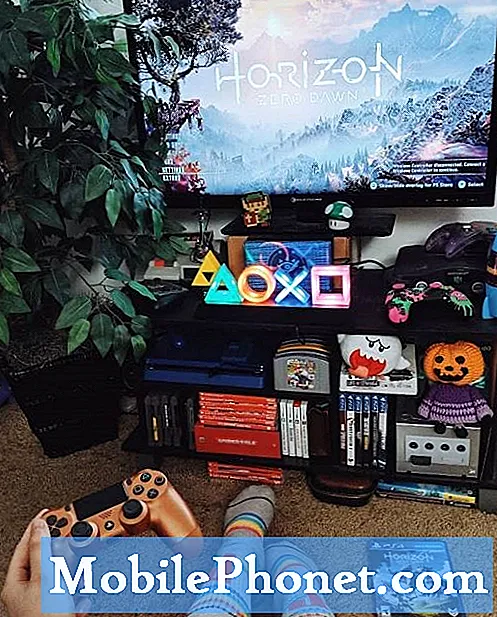
- Instalējiet programmatūru un spēļu atjauninājumus.
Lai samazinātu kodēšanas problēmu iespējamību, pārliecinieties, vai esat instalējis spēļu un programmatūras atjauninājumus. Tas jādara īpaši, ja konsole lielākoties nav savienota ar internetu.

- Atjaunojiet programmatūras noklusējumus (rūpnīcas atiestatīšana).
Ja problēmas cēlonis ir saistīts ar programmatūru, var palīdzēt rūpnīcas atiestatīšana. Lai PS4 atiestatītu rūpnīcā, vispirms tas būs jāiestata drošajā režīmā. Tālāk ir norādītas veicamās darbības.
-Izslēdziet PS4, nospiežot barošanas pogu priekšā. Tam vajadzētu mirgot dažas reizes, pirms konsole izslēdzas.
-Nospiediet un turiet ieslēgšanas / izslēgšanas pogu, līdz dzirdat divus pīkstienus: vienu, nospiežot pirmo reizi, un vēl septiņas sekundes vēlāk.
-Pievienojiet DualShock 4 kontrolieri ar USB kabeli.
-Nospiediet pogu PS kontroliera centrā.
Ja jūsu PS4 konsole veiksmīgi tiek palaista drošajā režīmā, izmantojot iepriekš norādītās darbības, tas nozīmē, ka problēmas cēlonis, visticamāk, ir programmatūra. Pārbaudiet atjauninājumus, lai novērstu visas iespējamās programmatūras problēmas.
Varat arī mēģināt izmantot Inicializējiet PS4 vai Inicializējiet PS4 (atkārtoti instalējiet sistēmas programmatūru) iespējas šajā režīmā novērst iespējamās programmatūras problēmas.
- Pārbaudiet, vai cietais disks darbojas.
Zināt, vai šo problēmu izraisa PS4 cietais disks, nav paredzēts iesācējiem. Tā kā jūsu PS4 nav programmatūras rīka, kas palīdzētu diagnosticēt cietā diska stāvokli, jums tas būs jāatvieno un jāpārstartē konsole bez tā. Šis ir viens no efektīvākajiem veidiem, kā uzzināt, vai pastāv problēma ar cieto disku.
Cietā diska noņemšana no PS4 anulēs jūsu konsoles standarta garantiju, tāpēc nevēlaties veikt šo problēmu novēršanas darbību, ja konsolei joprojām ir garantijas laiks.
Lai pārbaudītu, vai nav cietā diska problēmu, varat to fiziski noņemt no konsoles. Kā to izdarīt, varat apskatīt Youtube videoklipus. Kad esat noņēmis cieto disku, mēģiniet normāli palaist konsoli un pārliecināties, vai tas darbojas.Ja tas ieslēdzas bez problēmām, atkārtoti instalējiet cieto disku un vēlreiz pārbaudiet problēmu.
Saņemiet palīdzību no Sony: Repair.
Ja jūsu PS4 joprojām tiek restartēts pēc rūpnīcas atiestatīšanas un jūs nevēlaties sajaukt ar aparatūru, apsveriet iespēju to nosūtīt remontam. Apmeklējiet vietējo Sony veikalu un uzziniet, vai tie var palīdzēt jums salabot konsoli. Lai saņemtu palīdzību, varat apmeklēt arī viņu oficiālo PlayStation atbalsta lapu.
Ieteiktie lasījumi:
- Kā novērst draugu nedzirdēšanu pēc pievienošanās ballītei Xbox One
- Kā novērst Minecraft nevar pievienoties pasaules kļūdai Xbox One
- Kā novērst PS4 interneta savienojuma problēmas Nevarēs izveidot savienojumu
- Kā pārbaudīt interneta savienojumu uz PS4 Ātruma pārbaude, NAT, PSN statuss
Saņemiet palīdzību no mums.
Vai jums ir problēmas ar tālruni? Sazinieties ar mums, izmantojot šo veidlapu. Mēs centīsimies palīdzēt. Mēs arī veidojam videoklipus tiem, kas vēlas izpildīt vizuālās instrukcijas. Apmeklējiet mūsu TheDroidGuy Youtube kanālu, lai iegūtu problēmu novēršanu.


